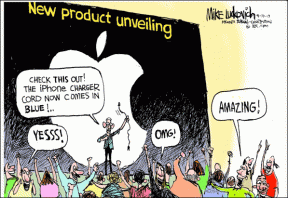विंडोज़ पर रिमोट डेस्कटॉप में CTRL + ALT + DEL कैसे करें
अनेक वस्तुओं का संग्रह / / October 10, 2023
यदि आप पासवर्ड बदलना चाहते हैं, आरडीपी स्क्रीन लॉक करना चाहते हैं, या लॉग ऑफ करना चाहते हैं तो आप रिमोट डेस्कटॉप में CTRL+ALT+DEL का उपयोग करना सीखना चाहेंगे। CTRL+ALT+DEL हालाँकि, कीस्ट्रोक काम नहीं करेगा, क्योंकि आपका ऑपरेटिंग सिस्टम इसका उपयोग करता है। तो, जब आप रिमोट डेस्कटॉप सत्र पर फ़ंक्शन को दोहराना चाहते हैं तो आप क्या कर सकते हैं?

इस लेख में, हम आपको वे सभी तरीके दिखाना चाहते हैं जिनसे आप अपने विंडोज पीसी पर दूरस्थ डेस्कटॉप सत्र पर CTRL + ALT + DEL कार्यक्षमता को दोहरा सकते हैं। इसे करने के दो तरीके हैं - आप या तो 'CTRL + ALT + END' संयोजन का उपयोग कर सकते हैं या ऑन-स्क्रीन कीबोर्ड का उपयोग कर सकते हैं। चलो शुरू करें।
रिमोट डेस्कटॉप सत्र में CTRL + ALT + DEL का उपयोग कैसे करें: CTRL + ALT + END का उपयोग करें
यह सरल है - आप अपने विंडोज रिमोट डेस्कटॉप सत्र पर CTRL + ALT + DEL के बजाय CTRL + ALT + END का उपयोग कर सकते हैं।
यदि आपको यह कुंजी ढूंढने में परेशानी हो रही है, तो आप इसे आमतौर पर "एंटर" कुंजी के दाईं ओर पा सकते हैं। यदि आप लैपटॉप पर छोटे कीबोर्ड का उपयोग कर रहे हैं, तो इसका उपयोग करने के लिए आपको फ़ंक्शन कुंजी दबाए रखनी पड़ सकती है
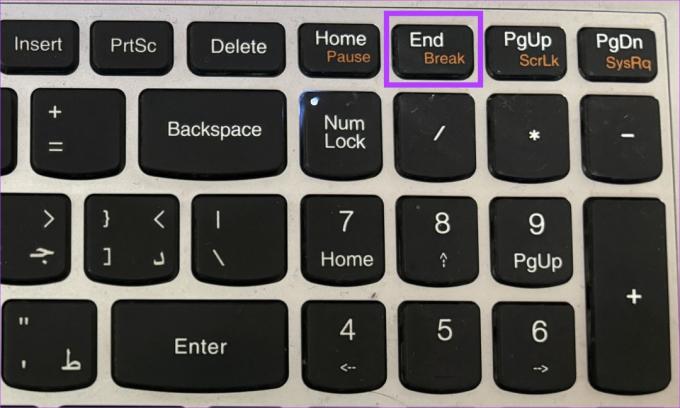
लेकिन यह काम क्यों करता है, और CTRL + ALT + DEL काम क्यों नहीं करता? उसकी वजह यहाँ है:
विंडोज़ रिमोट डेस्कटॉप में CTRL+ALT+DEL काम क्यों नहीं करता?
CTRL + ALT + END एक कीबोर्ड शॉर्टकट है जो विशेष रूप से काम करता है दूरवर्ती डेस्कटॉप सत्र. जबकि Ctrl + ALT + DEL विंडोज़ में एक सिस्टम-स्तरीय कीबोर्ड शॉर्टकट है। रिमोट डेस्कटॉप सत्र और CTRL + ALT + DEL में यह काम करने का कारण यह नहीं है कि विंडोज ऑपरेटिंग सिस्टम और रिमोट डेस्कटॉप प्रोटोकॉल (आरडीपी) कीबोर्ड शॉर्टकट को कैसे संभालते हैं।
जब आप अपने स्थानीय कंप्यूटर पर CTRL + ALT + DEL दबाते हैं, तो इसकी व्याख्या स्थानीय विंडोज ऑपरेटिंग सिस्टम द्वारा की जाती है, और सिस्टम सुरक्षा विकल्प आपकी स्थानीय स्क्रीन पर प्रदर्शित होते हैं। जब आप रिमोट डेस्कटॉप सत्र में होते हैं तो यह रिमोट कंप्यूटर तक नहीं पहुंचता है क्योंकि इसे आपके स्थानीय ओएस द्वारा नियंत्रित किया जाता है।

जबकि जब आप रिमोट डेस्कटॉप सत्र में CTRL + ALT + END दबाते हैं, तो इसे आपके स्थानीय कंप्यूटर पर चल रहे रिमोट डेस्कटॉप क्लाइंट सॉफ़्टवेयर द्वारा इंटरसेप्ट किया जाता है। आरडीपी क्लाइंट तब CTRL + ALT + DEL की नकल करते हुए, जिस दूरस्थ कंप्यूटर से आप जुड़े हुए हैं, उस पर एक विशेष कुंजी संयोजन भेजता है।
यह आपको ऊपर लाने की अनुमति देता है कार्य प्रबंधक या आपके स्थानीय कंप्यूटर को प्रभावित किए बिना रिमोट मशीन पर अन्य सुरक्षा विकल्प।
CTRL + ALT + DEL दबाने के लिए रिमोट डेस्कटॉप पर ऑन-स्क्रीन कीबोर्ड का उपयोग करें
ऑन-स्क्रीन कीबोर्ड का उपयोग विशेष रूप से उपयोगी हो सकता है जब किसी दूरस्थ कंप्यूटर से कनेक्ट किया जा रहा हो जिसमें भौतिक कीबोर्ड की कमी हो या जब आपको संवेदनशील जानकारी को सुरक्षित रूप से इनपुट करने की आवश्यकता हो। रिमोट डेस्कटॉप सत्र के भीतर ऑन-स्क्रीन कीबोर्ड तक पहुंच कर, आप अपने स्थानीय कीबोर्ड पर भरोसा किए बिना सीधे रिमोट मशीन पर कमांड टाइप कर सकते हैं।
इसलिए, यह दूरस्थ कंप्यूटिंग वातावरण में पहुंच और सुरक्षा को बढ़ाता है। आप आसानी से ऑन-स्क्रीन कीबोर्ड एप्लिकेशन का उपयोग कर सकते हैं और अपने दूरस्थ डेस्कटॉप सत्र पर CTRL + ALT + DEL दबा सकते हैं।
स्टेप 1: अपने विंडोज़ रिमोट डेस्कटॉप में स्टार्ट मेनू खोलें।
चरण दो: 'ऑन स्क्रीन कीबोर्ड' खोजें और खोज परिणाम खोलें।

चरण 3: एक बार जब आप ऑन-स्क्रीन कीबोर्ड खोलते हैं, तो अपने भौतिक कीबोर्ड पर CTRL और ALT दबाकर रखें, और ऑन-स्क्रीन कीबोर्ड में DEL कुंजी पर क्लिक करें।
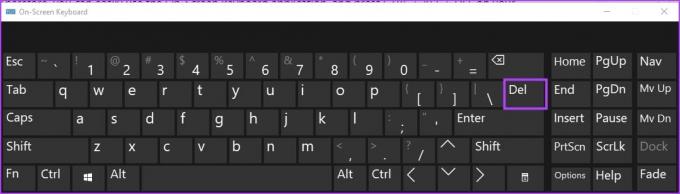
लीजिए - ये वे सभी तरीके हैं जिनसे आप विंडोज़ पर रिमोट डेस्कटॉप पर CTRL + ALT + DEL का उपयोग कर सकते हैं। यदि आपके कोई और प्रश्न हैं, तो आप नीचे अक्सर पूछे जाने वाले प्रश्न अनुभाग पर एक नज़र डाल सकते हैं।
रिमोट डेस्कटॉप सत्र में CTRL-ALT-DEL पर अक्सर पूछे जाने वाले प्रश्न
अपना पासवर्ड बदलने के लिए, आप "कंट्रोल पैनल" > "उपयोगकर्ता खाते" > "अपना विंडोज पासवर्ड बदलें" पर जा सकते हैं। विंडोज 10, 7, 8, 2008, 2012, 2016 और विस्टा में, आप बस "स्टार्ट" का चयन कर सकते हैं और विकल्प तक पहुंचने के लिए "पासवर्ड बदलें" टाइप कर सकते हैं।
टास्क मैनेजर तक पहुंचने के लिए, आप टास्कबार पर समय पर राइट-क्लिक कर सकते हैं और टास्क मैनेजर का चयन कर सकते हैं। इसके अतिरिक्त, आप टास्क मैनेजर ऐप खोलने के लिए स्टार्ट मेनू का भी उपयोग कर सकते हैं।
आप या तो उपयोगकर्ता टाइल का चयन कर सकते हैं, या यदि यह उपलब्ध नहीं है, तो आप CTRL दबाकर रख सकते हैं + अपने भौतिक कीबोर्ड पर ALT, फिर ऑन-स्क्रीन कीबोर्ड पर "DEL" पर क्लिक करें।
रिमोट डेस्कटॉप (आरडीपी) पर CTRL - ALT - DEL भेजें
इस तरह के कीबोर्ड शॉर्टकट आपके विंडोज पीसी पर विभिन्न कार्यों तक पहुंचने के लिए काफी महत्वपूर्ण हैं - और अगर वे काम नहीं करते हैं तो निराशा हो सकती है। इसलिए, हमें उम्मीद है कि यह लेख आपको विंडोज़ में रिमोट डेस्कटॉप सत्र पर CTRL + ALT + DEL शॉर्टकट का उपयोग करने में आसानी से मदद करेगा!
अंतिम बार 10 अक्टूबर, 2023 को अपडेट किया गया
उपरोक्त लेख में संबद्ध लिंक हो सकते हैं जो गाइडिंग टेक का समर्थन करने में सहायता करते हैं। हालाँकि, यह हमारी संपादकीय अखंडता को प्रभावित नहीं करता है। सामग्री निष्पक्ष और प्रामाणिक रहती है।